Tarayıcınızdaki Varsayılan Video Oynatıcıyı Nasıl Değiştirirsiniz?
Miscellanea / / August 04, 2021
Reklamlar
Bu eğiticide, web tarayıcınızdaki varsayılan video oynatıcıyı değiştirme adımlarını göstereceğiz. Tarayıcınızdaki yerleşik medya oynatıcı, tercih ettiğiniz videoları oynatmak için hemen hemen yeterlidir. Ancak, bunu çoğunlukla asgari düzeyde yaparlar ve herhangi bir ek yararlı işlev görmezler. Video çözünürlüğünü değiştirmek, altyazıları dahil etmek ve en son sol noktadan başlamak, tarayıcınızda pişmiş bir oynatıcıdan sormak için çok fazla.
Eh, bazı durumlarda, çoğunlukla evrensel olarak kabul edilen MP4 formatlarını çalıştırmaya odaklandıkları için, daha az bilinen formatlarda bir videoyu oynatamayabilir veya yayınlayamayabilirler. Bu formattan herhangi bir küçük sapma ve hayal kırıklığı yaratan bir notla karşılaşabilirsiniz. Bununla birlikte, oldukça şık bir çözümün yardımıyla, tarayıcınızdaki varsayılan video oynatıcıyı nasıl değiştireceğinizi göstereceğiz. Ayrıntılı talimatlar için takip edin.

İçindekiler
-
1 Tarayıcınızdaki Varsayılan Video Oynatıcıyı Nasıl Değiştirirsiniz?
- 1.1 Chrome’un Varsayılan Video Oynatıcısını Değiştirin
- 1.2 Opera'da
- 1.3 Mozilla Firefox’un Varsayılan Video Oynatıcısını Değiştirin
Tarayıcınızdaki Varsayılan Video Oynatıcıyı Nasıl Değiştirirsiniz?
Bu kılavuzda, en popüler üç web tarayıcısına, yani Chrome, Opera ve Firefox'a odaklanacağız. Bu görevi yerine getirmek için çeşitli üçüncü taraf uzantılarını kullanacağız. Bunlar, tercih ettiğiniz videoları tarayıcınızın sunduğundan farklı bir oynatıcıyla oynatmanıza olanak tanır. Bu yüzden daha fazla uzatmadan kılavuzla başlayalım.
Reklamlar
Chrome’un Varsayılan Video Oynatıcısını Değiştirin
Yukarıda belirtilen görevi yerine getirmek için Chrome tarayıcısının üç farklı uzantısı vardır. Onlara bir göz atalım.
VLC'de oyna
VLC Player, birçok kullanıcı için uzun süredir video oynatıcı olmuştur. Artık işlevselliğini en ünlü web tarayıcısıyla entegre edebilmeniz, kullanılabilirlik puanına daha da katkıda bulunuyor. Bu bağlamda, VLC'de Oynat uzantısı, bir web sayfasındaki tüm oynatılabilir ses ve video dosyalarını tanımlamada etkileyici bir iş çıkarır. Daha sonra bu tür dosyaların toplam sayısını Çok Amaçlı Adres Çubuğu'nda (adres çubuğu) listeleyecektir.

Daha sonra tercih ettiğiniz videoyu seçebilir ve doğrudan VLC oynatıcıya gönderebilirsiniz. Aynı şekilde, sağ tıklama bağlam menüsü desteği de işi çok daha kolaylaştırır. Chrome tarayıcınızda karşılaştığınız videoya sağ tıklamanız ve VLC'de Oynat seçeneğini seçmeniz yeterlidir. Dolayısıyla, tarayıcınızın video oynatıcısını VLC olarak değiştirmek isterseniz, aramanız burada durur.
- İndir: VLC'de oyna
Media Player Video / Ses
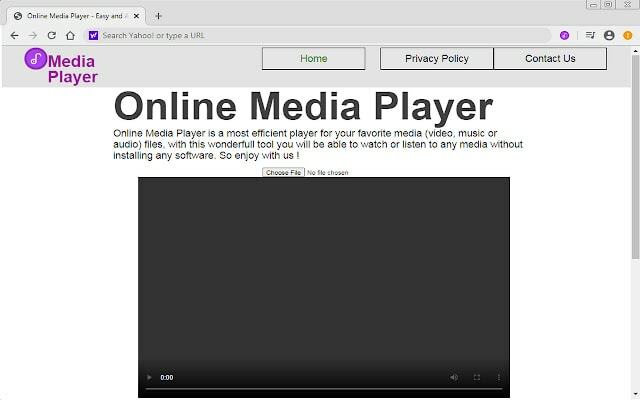
Reklamlar
Sadece işini çok fazla yetenek olmadan yapan basit bir uzantı arıyorsanız, o zaman bu sizin tercihiniz olmalıdır. Çok sayıda özelliği görmese de, sahip olduğu şey, gerekli görevi yerine getirmek için yeterlidir.
- İndir: Media Player Video / Ses
Medya oynatıcı
JavaScript kullanan bu uzantı, Chrome'da web'de gezinirken karşılaştığınız videoları oynatmanıza olanak tanır. Hem yerel video dosyalarını destekleyebilme hem de çevrimiçi kaynaktan birini yükleme yeteneği, pastanın kreması olduğunu kanıtlıyor. Sizin tarafınızdan gereken tek şey videoyu bu oynatıcıya sürükleyip bırakmaktır, gerisini o halleder. Aynı şekilde, altyazıları da destekler ve videolar için yaptığınız gibi yüklenebilir (sürükle ve bırak).

Sadece SRT veya VTT formatında olduklarından emin olun. Ayrıca bazı kısayol işlevlerine de sahiptir. Bunlar arasında, tam ekran modunda geçiş yapmak için F tuşunun kullanılması, ses seviyesini artırmak veya azaltmak için Yukarı ve Aşağı okları veya 10 saniye geri ve ileri gitmek için sol ve sağ ok tuşlarının kullanılması yer alır. Bu güçlü ve zengin özelliklere sahip uzantı, tarayıcınızdaki varsayılan video oynatıcıyı değiştirmeyi oldukça kolaylaştırır.
Reklamlar
- İndir: Medya oynatıcı
Opera'da
Opera tarayıcı kullanıyorsanız ve varsayılan video oynatıcıyı değiştirmek istiyorsanız, size yardımcı olacak farklı uzantılar vardır. Onlara bir göz atalım.
MVP Player'a gönder
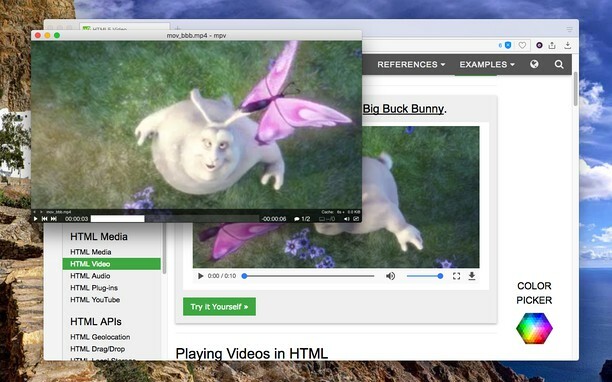
Bu uzantı, her web sayfasını tarar ve akışa uygun medyayı algıladığında MPV ”oynatıcıya gönder seçeneğini getirir. Ayrıca, uzantı oldukça hafiftir ve arka plandayken kalıcı olmayan moda geçer. Sonuç olarak, gereksiz kaynakları kullanmak zorunda kalmaz.
- İndir: MVP Player'a gönder
YouTube için Flash Player

Adından da anlaşılacağı gibi, bu uzantı varsayılan YouTube oynatıcısını Flash olarak değiştirir. Son derece hafiftir ve kaynakları minimum miktarda tüketir. Daha düşük CPU ve RAM tüketiminin yanı sıra, bu Flash Player'ın HTML5 Player'a kıyasla başka bir kullanışlı avantajı vardır. Tarayıcınızdaki varsayılan video oynatıcıyı değiştirmek için birçok farklı video çözünürlüğü ve dolayısıyla tercih edilen uzantı arasından seçim yapmanıza olanak tanır.
- İndir: YouTube için Flash Player
Mozilla Firefox’un Varsayılan Video Oynatıcısını Değiştirin
Güvenlik açısından zenginleştirilmiş Firefox tarayıcısı da söz konusu amaç için iki şık uzantıya sahiptir.
Video oynatıcı
Bu uzantı, tercih ettiğiniz videoyu yerel disk veya uzak kaynak üzerinden standart önbelleğe alma yöntemini kullanarak oynatma seçeneği sunar. Farkında olmayanlar için, bu hemen kesintisiz medya akışlarına yol açar. Ama hepsi bu kadar değil.

Sesi orijinal sesin% 300'üne kadar artırma ve oynatma hızını 8 kata kadar artırma yeteneği ile epeyce göz kamaştırıcı yakalamayı başardı. Aynı şekilde, sesi veya tüm bir albümü sürekli döngüler halinde de çalabilirsiniz. Yani oldukça basit isminin yanı sıra, doğada her şey oldukça gelişmiş görünüyor.
- İndir: Video oynatıcı
Her Yerde HTML5 Video
Size çok daha gelişmiş bir performans ve istikrarlı bir video oynatma deneyimi sunan bu uzantı, çok sayıda popüler akış sitesini destekler. Dikkate değer olanlardan bazıları diğerleri arasında YouTube, Vimeo, Dailymotion, Break, Metacafe, Lego'dur. Kesinlikle, tarayıcınızdaki varsayılan video oynatıcıyı değiştirmek için kullanışlı bir seçenek.
- İndir: Her Yerde HTML5 Video
Bununla, tarayıcınızdaki varsayılan video oynatıcıyı nasıl değiştireceğinizle ilgili kılavuzu tamamladık. Chrome, Firefox ve Opera biçiminde en popüler tarayıcılardan üçünü ele aldık. Yukarıda belirtilen adımlarla ilgili herhangi bir sorunuz varsa, aşağıdaki yorumlar bölümünde bize bildirin. Aynı şekilde, işte bazıları iPhone İpuçları ve Püf Noktaları, PC ipuçları ve püf noktaları, ve Android İpuçları ve Püf Noktaları siz de kontrol etmelisiniz.



